-
Excel求和公式:快速计算数据总和的实用技巧
- 2023-07-16 13:30:08 来源:windows10系统之家 作者:爱win10
简介:本文将介绍Excel求和公式的实用技巧,帮助用户快速计算数据总和。通过使用这些技巧,您可以提高工作效率,减少繁琐的手动计算,轻松完成数据分析和报表制作。

品牌型号:华为MateBook X Pro
操作系统版本:Windows 10
软件版本:Microsoft Excel 2019
一、快速求和公式
1、SUM函数:使用SUM函数可以快速计算选定区域的数据总和。只需在目标单元格中输入"=SUM(选定区域)",按下回车键即可得到结果。
2、AutoSum按钮:Excel提供了一个快捷按钮,可以自动识别并计算选定区域的数据总和。只需选中目标区域,点击工具栏上的AutoSum按钮,即可自动插入SUM函数并计算结果。
二、按条件求和
1、SUMIF函数:SUMIF函数可以根据指定的条件,对满足条件的数据进行求和。使用方法为"=SUMIF(条件范围, 条件, 求和范围)"。例如,要计算销售额大于1000的产品总和,可以使用"=SUMIF(A2:A10, ">1000", B2:B10)"。
2、SUMIFS函数:如果需要根据多个条件进行求和,可以使用SUMIFS函数。使用方法与SUMIF类似,只是可以指定多个条件。例如,要计算销售额大于1000且来自某个地区的产品总和,可以使用"=SUMIFS(B2:B10, A2:A10, ">1000", C2:C10, "地区名称")"。
三、利用快捷键加速求和
1、Alt+=:选中一列或一行的数据后,按下Alt键和等号键,即可在选中区域的下方或右侧插入一个求和公式。
2、Ctrl+Shift+Enter:如果需要对多个区域进行求和,可以使用Ctrl+Shift+Enter组合键。选中多个区域后,在目标单元格中输入"=SUM(选定区域1:选定区域2)",然后按下Ctrl+Shift+Enter键,即可得到多个区域的总和。
总结:
Excel求和公式是数据分析和报表制作中常用的工具,掌握这些实用技巧可以帮助您快速计算数据总和,提高工作效率。通过使用SUM函数、AutoSum按钮、SUMIF函数、SUMIFS函数以及快捷键,您可以轻松完成各种求和操作。建议在日常工作中多加练习,熟练掌握这些技巧,以提高数据处理的效率和准确性。
猜您喜欢
- 如何破解WiFi密码?2023-07-09
- 如何快速转发微信语音消息?..2023-06-17
- c盘中用户文件里面的东西可以删吗..2020-12-25
- CAD是什么:让设计更精准、更高效..2023-06-09
- [word如何删除空白页]2023-06-24
- cpu是什么意思2023-05-29
相关推荐
- microsoft office word怎么被激活.. 2022-08-08
- 爱奇艺激活码免费获取2022 2022-09-03
- office2010激活密钥在哪里能找到.. 2022-07-11
- 惠普:智能打印,智慧生活.. 2023-07-06
- Office2013激活密钥在哪里找 2023-01-01
- qq软件已被破坏或部分文件丢失无法继.. 2021-12-28





 魔法猪一健重装系统win10
魔法猪一健重装系统win10
 装机吧重装系统win10
装机吧重装系统win10
 系统之家一键重装
系统之家一键重装
 小白重装win10
小白重装win10
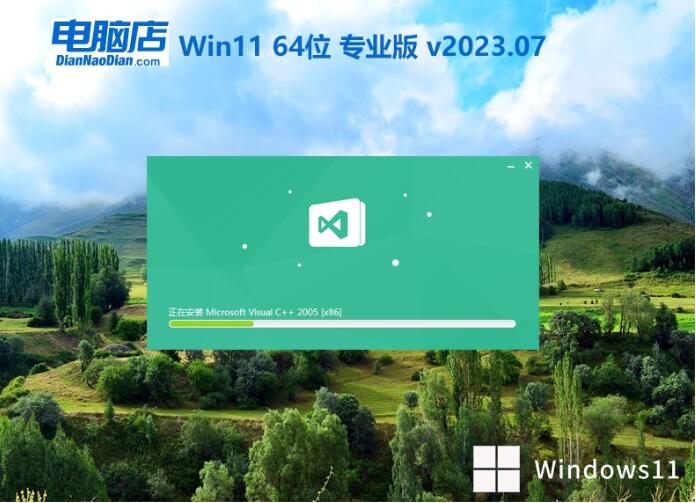 电脑店 Ghost Win11 64位企业娱乐版 v2023.07
电脑店 Ghost Win11 64位企业娱乐版 v2023.07 萝卜家园win10系统下载32位专业版v201807
萝卜家园win10系统下载32位专业版v201807 BrowsingHistoryView v1.6汉化版(查看浏览器记录)PC-WZZ汉化组
BrowsingHistoryView v1.6汉化版(查看浏览器记录)PC-WZZ汉化组 深度技术Ghost win8 64位纯净版v201704
深度技术Ghost win8 64位纯净版v201704 获取机器码小工具v1.0 绿色中文版 (自动获取机器码工具)
获取机器码小工具v1.0 绿色中文版 (自动获取机器码工具) [Vovsoft Download Mailbox Emails(邮件下载工具) v1.5官方版] 优化建议:高效下载邮件工具 - Vovsoft Download Mailbox Emails v1
[Vovsoft Download Mailbox Emails(邮件下载工具) v1.5官方版] 优化建议:高效下载邮件工具 - Vovsoft Download Mailbox Emails v1 【新版本登场
【新版本登场 电脑公司_GHO
电脑公司_GHO 小白系统Ghos
小白系统Ghos 电脑公司win1
电脑公司win1 [Zmail(电子
[Zmail(电子 【v1.4】文件
【v1.4】文件 Bandicam V1.
Bandicam V1. Log Parser 2
Log Parser 2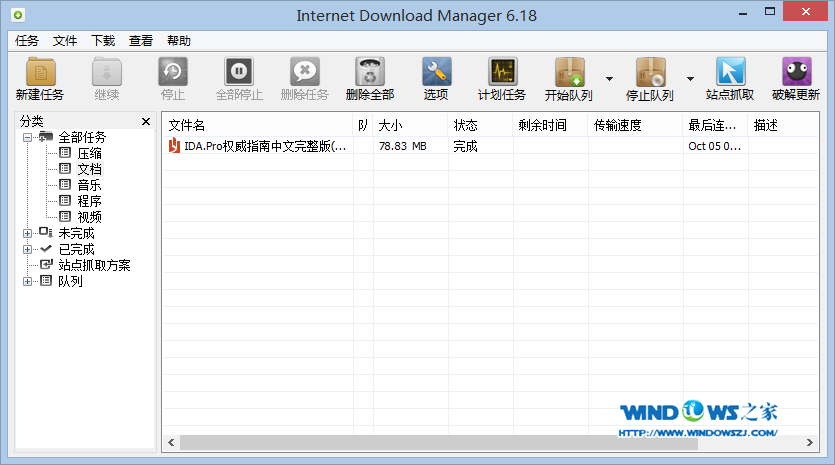 下载速度高达
下载速度高达 CocCoc浏览器
CocCoc浏览器 me<x>taProdu
me<x>taProdu 粤公网安备 44130202001061号
粤公网安备 44130202001061号